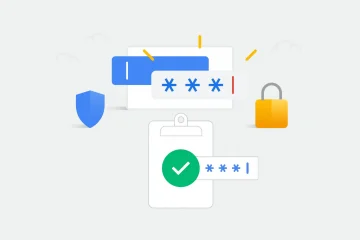Khi thấy iPad Pro của bạn sắp hết pin, bạn đặt máy tính bảng vào bộ sạc như bình thường. Nhưng khiến bạn mất tinh thần, thiết bị của bạn hoàn toàn không sạc…
Và đó chính xác là lý do khiến bạn khám phá các giải pháp khả thi để khắc phục iPad Pro không sạc. Hít thở đi anh bạn! Có thể có nhiều lý do đằng sau sự cố (ví dụ: cáp bị lỗi và lỗi phần mềm).
Hãy đi sâu tìm hiểu sự cố!
iPad Pro không sạc được? Hãy thử các giải pháp này
- Buộc thoát khỏi tất cả các Ứng dụng và cho phép iPad của bạn sạc bình thường
- Buộc khởi động lại thiết bị của bạn
- Dọn dẹp bộ sạc cổng
- Sạc thiết bị của bạn bằng nguồn điện trên tường exit
- Lỗi phụ kiện không được chứng nhận? Kiểm tra cáp của bạn
- Cập nhật phần mềm trên iPad Pro của bạn
Lưu ý: Tất cả các giải pháp được đề cập bên dưới đều áp dụng cho mọi iPad. Vì vậy, bất kể bạn có thiết bị iPadOS nào, bạn đều có thể dùng thử chúng để giải quyết vấn đề.
1. Buộc thoát khỏi tất cả các Ứng dụng và cho phép iPad của bạn sạc bình thường
Điều đầu tiên, hãy để iPad Pro của bạn được sạc một cách hoàn toàn yên tâm. Ý tôi là hãy tạm dừng việc phát trực tuyến video, nghe nhạc hoặc mở ứng dụng khi thiết bị đang sạc. Ngoài ra, hãy tắt theo dõi vị trí vì nó được cho là tiêu hao nhiều năng lượng. Giải pháp này nghe có vẻ buồn cười nhưng trên thực tế, nó hoạt động trong việc tăng tốc độ sạc. Vì vậy, sẽ không có hại gì khi dùng thử.
Để loại bỏ một ứng dụng trên iPad của bạn, hãy vuốt từ cuối màn hình lên giữa. Sau đó, vuốt lên trên thẻ của ứng dụng để đóng thẻ.
Để tắt tính năng theo dõi vị trí, hãy mở Cài đặt → Bảo mật → Dịch vụ vị trí . Tiếp theo, tắt công tắc. Bây giờ, hãy thử sạc thiết bị của bạn như bình thường để xem bạn đã sửa được iPad không sạc hay chưa.
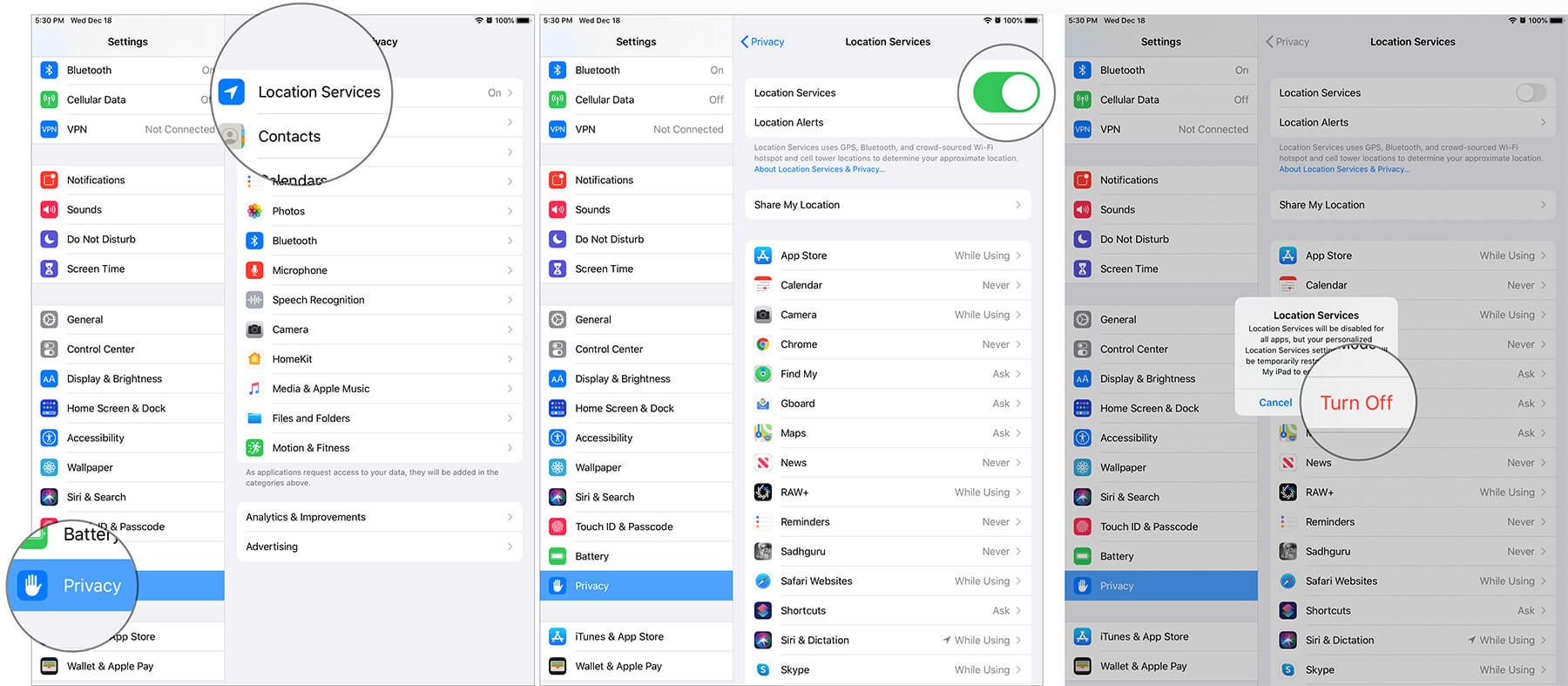
2. Buộc khởi động lại thiết bị của bạn
Vâng, đó cũng là một thủ thuật nhỏ mà chúng tôi nhớ được mỗi khi thiết bị của chúng tôi gặp một số sự cố phổ biến như ứng dụng bị treo hoặc màn hình cảm ứng không phản hồi. Hãy dùng thử vì nó cũng có khả năng loại bỏ sự cố sạc.
Trên iPad Pro có nút Màn hình chính: Nhấn và giữ đồng thời nút trên cùng và nút Màn hình chính cho đến khi logo Apple xuất hiện.
Trên iPad Pro Có Face ID: Nhấn nút tăng âm lượng, sau đó nhấn nút giảm âm lượng. Sau đó, nhấn và giữ nút trên cùng cho đến khi bạn thấy logo Apple trên màn hình.
3. Làm sạch cổng sạc
Mặc dù khó tin nhưng các mảnh vỡ được chứng minh là thủ phạm ẩn trong việc nhiều lần ngăn iPhone và iPad sạc. Tôi khuyên bạn nên làm sạch cổng sạc.
Đây cũng có thể là câu trả lời cho sự lộn xộn khi sạc này. Đầu tiên, hãy tắt máy tính bảng của bạn. Sau đó, dùng tăm thông thường nhẹ nhàng loại bỏ xơ vải có thể mắc kẹt trong cổng.
4. Sạc thiết bị của bạn bằng ổ cắm điện trên tường
Một mẹo khác mà bạn nên thử là sử dụng ổ cắm điện trên tường. So sánh, nó có thể sạc iPad nhanh hơn và hiệu quả hơn. Vì vậy, hãy cắm cáp sạc USB của bạn vào bộ chuyển đổi nguồn USB. Sau đó, cắm bộ chuyển đổi vào tường để bắt đầu sạc. Bây giờ, hãy khóa màn hình iPad và đợi trong 10-15 phút. Sau đó, hãy kiểm tra xem thiết bị có bắt đầu sạc hay không.
Lưu ý quan trọng:
- Khi sử dụng ổ cắm điện trên tường, hãy đảm bảo có một kết nối chắc chắn giữa cáp sạc, bộ chuyển đổi USB gắn tường và ổ cắm trên tường/cáp nguồn AC.
- Khi bạn đang sạc iPad qua máy tính, hãy cắm cáp sạc vào cổng USB 2.0/3.0, đảm bảo rằng máy tính không ở chế độ ngủ. Đảm bảo không sử dụng cổng USB trên bàn phím của bạn. Cắm cáp của bạn vào bộ chia USB được cấp nguồn hoặc đế cắm được chứng nhận.
5. Nhận lỗi phụ kiện không được chứng nhận? Kiểm tra cáp của bạn
Mặc dù cửa sổ bật lên “Phụ kiện không được chứng nhận” chủ yếu xuất hiện khi bạn sử dụng cáp trùng lặp hoặc cáp giả, chúng không phải là lý do duy nhất.
Ví dụ: cửa sổ bật lên có thể xuất hiện nếu cáp bị hỏng hoặc không được kết nối với thiết bị đúng cách hoặc nếu có thứ gì đó ngăn cáp không vào đúng cổng (tức là xơ vải hoặc mảnh vụn).
Vì vậy, hãy đảm bảo rằng cáp sạc và bộ chuyển đổi USB không bị hỏng. Ngạnh bị gãy hoặc bị cong có thể là nguyên nhân.
Nếu bạn muốn mua cáp USB được chứng nhận, hãy khám phá các cách bổ sung của chúng tôi:
6. Cập nhật phần mềm trên iPad Pro của bạn
Mặc dù việc cập nhật thiết bị luôn tốt hơn, nhưng chưa bao giờ bản cập nhật phần mềm iOS dường như lại không thể thiếu-hơn thế nữa vì nó dường như là chỉ trả lời cho nhiều vấn đề ngày nay. Vì vậy, hy vọng giải pháp cho vấn đề này cũng có thể được ẩn bên trong bản cập nhật phần mềm.
Để cập nhật iPad của bạn, hãy đi tới Cài đặt → Chung → Cập nhật phần mềm . Sau đó, làm theo hướng dẫn trên màn hình.
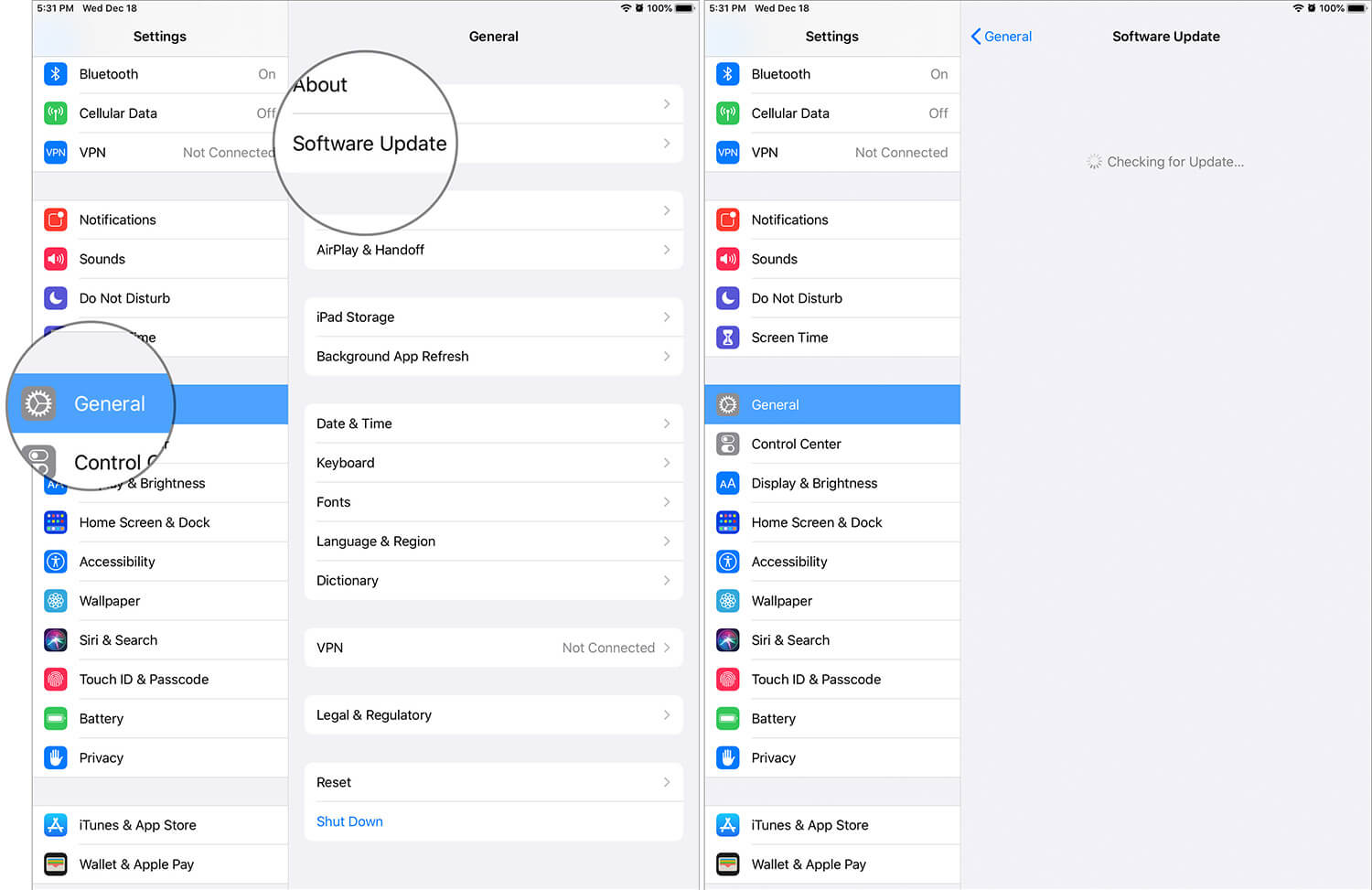
Thông tin chi tiết hữu ích…
Từ những gì tôi đã trải qua, vấn đề tính phí thường xảy ra do ba lý do chính:
- Trục trặc ngẫu nhiên : Hầu hết thời gian, nó có thể được giải quyết bằng cách khởi động lại bằng lực.
- Bộ sạc bị lỗi/trùng lặp : Không cần phải đề cập đến, bộ sạc bị lỗi và trùng lặp là thủ phạm chính đằng sau sự cố sạc. Từ khía cạnh an toàn, tốt hơn hết là bạn nên sử dụng bộ sạc được chứng nhận.
- Lỗi phần mềm : Đôi khi, lỗi không phải phần mềm ngăn thiết bị sạc bình thường. Như đã trình bày ở trên, cập nhật phần mềm là cách tốt nhất để loại bỏ những lỗi như vậy.
Vậy, thủ thuật nào của chúng tôi hữu ích cho bạn trong việc khắc phục sự cố sạc trên iPad của bạn? Nếu bạn có bất kỳ câu hỏi nào khác, hãy hỏi đi! Vui lòng chia sẻ suy nghĩ và phản hồi của bạn với chúng tôi trong phần bình luận.
Bạn cũng có thể muốn theo dõi các bài đăng này: